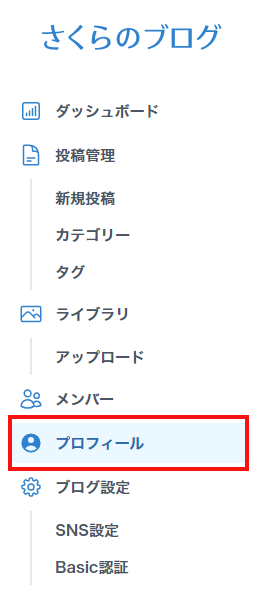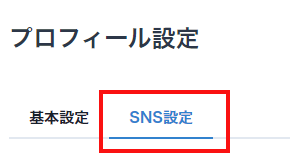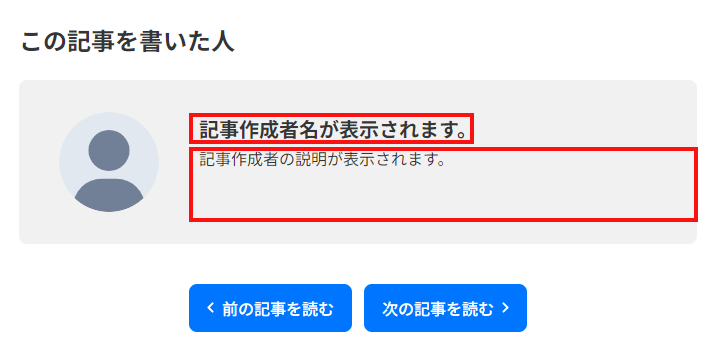プロフィールの設定をしたい(新さくらのブログ)
対象プラン
さくらのレンタルサーバ
ライト
スタンダード
プレミアム
ビジネス
ビジネスプロ
マネージド
このマニュアルでは、さくらのブログのプロフィールを設定する方法についてご案内しています。
プロフィールは公開した記事の投稿者として表示される情報です。
|
1さくらのブログの管理画面にログインします。
さくらのブログの管理画面にログインし、メニューの『プロフィール』をクリックします。
ログイン方法は以下をご参照ください。
管理画面にログインしたい(新さくらのブログ)
|
|
1詳細設定を入力します。
| 名前 |
管理画面での表示や、Webサイト(ブログ)の各記事で投稿者として表示される名前です。 |
| 説明 |
Webサイト(ブログ)の各記事で投稿者の説明文として表示されます。
|
SNSを設定しない場合はSTEP4へ進みます。
|
|
Webサイト(ブログ)の各記事の投稿者欄に表示するSNSを設定できます。
1『SNS設定』をクリックします。
2設定するユーザー名を入力します。
以下のSNSのユーザー名が設定できます。
設定しないものは空白のままでも問題ありません。
- X(Twitter)ユーザー名
- Facebookユーザー名
- Instagramユーザー名
一度設定したものを削除する場合は該当の欄を空白にしてください。
|
|
1『保存する』をクリックします。
Webサイト(ブログ)の投稿者欄に反映されていることを確認して設定完了です。
|
このマニュアルでは、さくらのブログのプロフィールを設定する方法についてご案内しています。
プロフィールは公開した記事の投稿者として表示される情報です。
|
1さくらのブログの管理画面にログインします。
さくらのブログの管理画面にログインし、メニューの『プロフィール』をクリックします。
ログイン方法は以下をご参照ください。
管理画面にログインしたい(新さくらのブログ)
|
|
1詳細設定を入力します。
| 名前 |
管理画面での表示や、Webサイト(ブログ)の各記事で投稿者として表示される名前です。 |
| 説明 |
Webサイト(ブログ)の各記事で投稿者の説明文として表示されます。
|
SNSを設定しない場合はSTEP4へ進みます。
|
|
Webサイト(ブログ)の各記事の投稿者欄に表示するSNSを設定できます。
1『SNS設定』をクリックします。
2設定するユーザー名を入力します。
以下のSNSのユーザー名が設定できます。
設定しないものは空白のままでも問題ありません。
- X(Twitter)ユーザー名
- Facebookユーザー名
- Instagramユーザー名
一度設定したものを削除する場合は該当の欄を空白にしてください。
|
|
1『保存する』をクリックします。
Webサイト(ブログ)の投稿者欄に反映されていることを確認して設定完了です。
|